win11如何查看电脑显卡温度
来源:www.laobaicai.net 发布时间:2022-02-27 08:15
win11系统是微软目前最新款的操作系统,现在有很多用户升级体验了这款操作系统,最近有位win11系统用户使用电脑的时候,想要查看电脑显卡温度,但是不知道怎么操作,那么win11如何查看电脑显卡温度呢?今天老白菜u盘装系统为大家分享查看电脑显卡温度的操作方法。
查看显卡温度操作方法:
1、鼠标右键点击任务栏上的【开始】按钮,在弹出的菜单中点击【任务管理器】,打开任务管理器,如图所示;
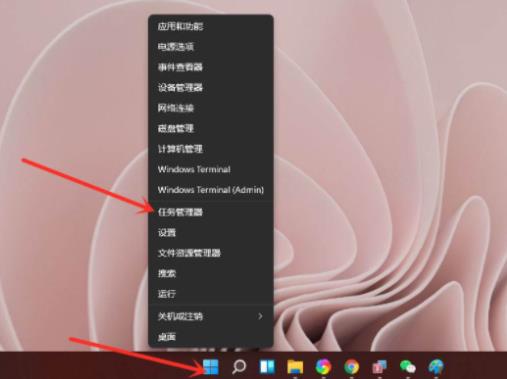
2、点击顶部的【性能】,进入性能界面,如图所示;
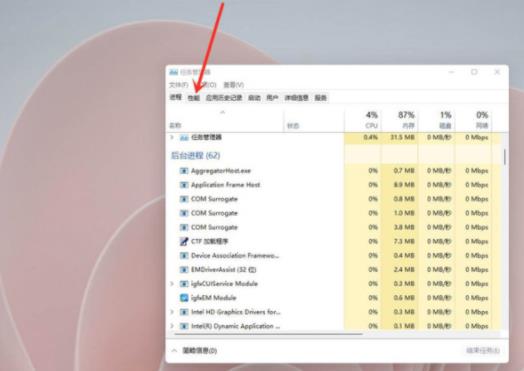
3、找到“显卡”,点击即可查看显卡温度及内存使用详情,如图所示;
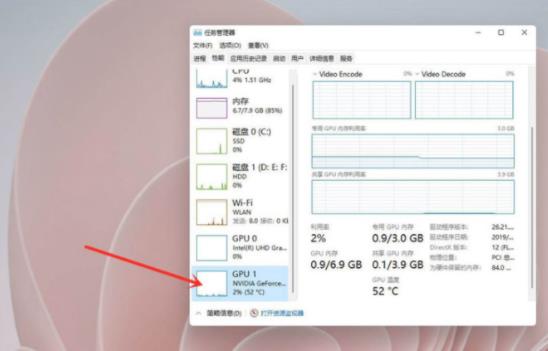
关于win11查看电脑显卡温度的操作方法就为用户们详细分享到这里了,如果用户们使用电脑的时候想要查看显卡温度,可以参考以上方法步骤进行操作哦,希望本篇教程对大家有所帮助,更多精彩教程请关注老白菜官方网站。
推荐阅读
"win10系统查看显卡配置操作教程分享"
- win10系统输入法不见了解决方法介绍 2022-08-08
- win10系统修改鼠标dpi值操作方法介绍 2022-08-06
- win10系统查看无线网络密码操作方法介绍 2022-08-05
- win10系统应用商店没有网络解决方法介绍 2022-08-04
win10系统设置声音双通道操作方法介绍
- win10系统设置动态锁操作方法介绍 2022-08-02
- win10系统设置日语输入法操作方法介绍 2022-08-01
- win10系统怎么设置还原点 2022-07-30
- win10系统怎么设置自动锁屏功能 2022-07-29
老白菜下载
更多-
 老白菜怎样一键制作u盘启动盘
老白菜怎样一键制作u盘启动盘软件大小:358 MB
-
 老白菜超级u盘启动制作工具UEFI版7.3下载
老白菜超级u盘启动制作工具UEFI版7.3下载软件大小:490 MB
-
 老白菜一键u盘装ghost XP系统详细图文教程
老白菜一键u盘装ghost XP系统详细图文教程软件大小:358 MB
-
 老白菜装机工具在线安装工具下载
老白菜装机工具在线安装工具下载软件大小:3.03 MB










